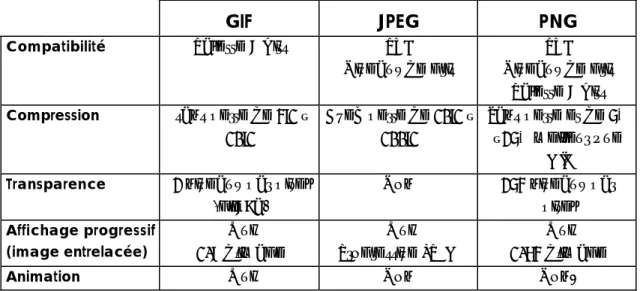H T M L c r é a t i o n d e p a g e s
C o u r s
Michel Cabaré
T A B L E D E S M A T IE R E S
OUTILS NECÉSSAIRES ... 6
Passer de l’éditeur au navigateur ... 6
EDITEUR TEXTE ... 7
Wordpad... 7
Fichier Nouveau - Ouvrir - Enregistrer... 8
NAVIGATEURS ... 9
Netscape Navigator... 9
Internet Explorer ... 9
1° PAGE HTML ET TAGS ... 10
Construction ... 10
Explication des « tags » HTML ... 11
LES CARACTÈRES SPÉCIAUX ... 12
Le français et les caractères accentués é-è-ê ... 12
Les caractères spéciaux ... 13
Les espaces et les fins de ligne ... 14
MISE EN FORME DE TEXTE 1°... 16
Saut de ligne - taille - gras - italique... 16
RETRAITS ET LISTES... 18
Retraits ... 18
Listes non numérotées ... 20
Listes numérotées ... 20
INSÉRER DES LIGNES... 22
MISE EN FORME DE TEXTE 2°... 24
Taille de texte... 24
Couleur... 24
Et encore... 26
LES TABLEAUX ... 27
Construction ... 27
Présentation... 28
et encore ... 30
Mise en forme ... 30
POUR UN FICHIER HTML RELISIBLE ... 32
Commentaires... 32
Disposition ... 32
LIEN HYPERTEXTE... 33
Adresse mail... 34
Liens entres pages HTML... 35
Emplacement des pages HTML : relatif ou absolu ?... 38
Paramétrage de l'emplacement... 40
Structure linéaire ou hiérarchique... 40
IMAGES ET HTML... 41
Positionner une image directement... 42
Positionner une image dans un tableau... 44
Taille et chargement d'une image... 45
image précédée d'une ... image ... 46
FICHIERS GRAPHIQUES... 47
Bitmap-Vectoriels ... 47
Résolution nécessaire ... 48
Formats GIF, JPEG … ... 48
Quelques formats ... 49
IMAGES ET LIENS... 50
Nommer des images ... 51
Combiner des images... 52
FOND D'ÉCRAN... 53
FORMULAIRES (CRÉATION) ... 55
Structure Générale... 56
le tag INPUT... 57
le tag SELECT... 58
le tag TEXTAREA ... 58
Annulation ou Envoi ... 58
FORMULAIRES (PRÉSENTATION)... 60
FORMULAIRES (TRAITEMENT) ... 61
LES FRAMES ... 62
Un exemple... 64
Modification des tailles :... 65
Gestion des barres de défilement :... 65
Liens dans une autre fenêtre :... 66
Liens dans une autre fenêtre par défaut : ... 68
Liens dans une nouvelle fenêtre : ... 69
Retrouver une seule fenêtre : ... 70
POLICE PROPORTIONELLE OU NON... 71
NORMALISATION & ÉVOLUTION ... 72
Evolutions ... 72
ÉDITEURS & UTILITAIRES... 73
Editeurs HTML... 73
Utilitaires ... 73
TEMPS DE ... LECTURE ... 74
Taille des pages... 74
Vitesse de chargement... 74
Un exemple : "CUTE FTP"... 75
Configuration de CUTE FTP ... 75
Utilisation de CUTE FTP ... 76
COMMENT STRUCTURER UN SITE WEB... 79
Quoi mettre sur le site Web... 79
Comment structurer un site Web... 79
Structure linéaire... 80
Structure en arbre ... 80
Structure en réseau... 81
Structure mixte... 81
La structure des pages Web ... 82
La page d'accueil ... 82
Les pages secondaires... 83
LEXIQUE... 84
le vocabulaire du monde Internet ... 84
LES TAGS HTML (EN LISTE)... 88
LES TAGS HTML (PAR FONCTION)... 95
Corps de fichier ... 95
Mise en forme de texte ... 96
Listes ... 97
Lignes horizontales... 98
Tableaux ... 98
Liens... 99
Insertion d'Images ... 100
Insertion de son... 100
Formulaires ... 100
Frames... 101
TAGS META (CHARSET)... 102
Tags spéciaux pour les cactèes nationaux... 102
TAGS META RÉFÉRENCEMENT... 104
Revisit After... 104
Title... 104
Keywords ... 105
Description... 105
CARACTÈRES SPÉCIAUX HTML ... 107
listes de tous les caractères spéciaux affichables HTML... 107
COMPTEURS - STATISTIQUES... 111
Une liste de compteurs et de fournisseurs de statistiques :... 111
Insertion de compteurs : ... 112
Insertion de marqueur statistique : ... 114
REFERENCEMENT D'UN SITE... 117
Annuaires et Moteur de Recherche:... 117
Se référencer sur des Annuaires:... 119
O U T IL S N E C ÉS S A IR E S
Dans un premier temps, pour créer des pages HTML sur le WEB il est suffisant d’avoir deux éléments :
• Un éditeur de texte commun : pour taper les documents • Un navigateur au choix : pour visualiser ces documents
Sur P.C. sous Windows, on pourra travailler avec WordPad, l’éditeur texte fournit avec le système d’exploitation, étant bien entendu que n’importe quel éditeur pourrait faire l’affaire.
On construira des fichiers que l’on enregistrera classiquement sur le disque.
Comme navigateur on utilisera dans ce support Netscape Navigator, étant bien entendu que n’importe quel navigateur pourrait faire l’affaire
Dans un deuxième temps pour créer des pages HTML sur le WEB il est possible d’utiliser un éditeur HTML permettant de travailler en pré-visualisation immédiate des pages construites et de mieux gérer les liens hyper texte construits dans les pages.
Passer de l’éd iteur au navig a te u r
Une manipulation systématique de l’éditeur et du navigateur étant nécessaire, on lancera les deux applications simultanément, et on passera de l’une à l’autre via la barre des tâches
E D IT E U R T E X T E
W ordpad
Pour démarrer Wordpad demander le Menu :
F ic h ier N o u v e a u - O u v r ir - E n registrer
En général cet éditeur créé un format de fichier Word, mais pour nous Il faut créer un format de type texte On enregistre un fichier HTML classiquement si ce n’est son suffixe .HTM et son type texte
On récupère un fichier HTML classiquement si ce n’est son suffixe .HTM accessible via la clé tous *.*
N A V IG A T E U R S
On parle encore de browsers ou de butineurs pour les outils permettant de se déplacer sur le Web
Deux entreprises monopolisent le marché, Netscape avec son « navigator » ou « communicator » (selon les versions) et Microsoft avec son « explorer ».
Les deux produits offrent des caractéristiques semblables et chacun choisira...
Indépendamment du choix du produit, un certain nombre de manipulations peuvent se faire de façon semblable et nous permettrons de travailler
Une page Web étant disponible dans un fichier donné, on peut la charger sans aucune connexion, en local
N e tscape N a v ig a to r
Pour charger un Fichier aller dans le Menu : File / Open file in browser... ou CTRL + O
Pour visualiser le source d’une page HTML, charger la page puis Menu : View / Document Source (modifications. impossibles )
In ternet E x p lorer
Pour charger un Fichier aller dans le menu : Fichier / Ouvrir ou CTRL + O
Pour visualiser le source d’une page HTML, charger la page puis Menu : Affichage / Source ouvre une fenêtre bloc note (modifiable)
1 ° P A G E H T M L E T T A G S
C o n s tru c tio n
Dans l’éditeur, taper un document ayant l’aspect suivant :
<HTML> <HEAD> <TITLE>
première page Web </TITLE>
</HEAD>
<BODY>
un premier essai de page Web en espérant que tout fonctionne ! </BODY>
</HTML>
L’enregistrer sur disque, puis l’afficher dans le navigateur en chargeant le fichier (si besoin, vous trouverez une copie sous le nom « EXER00.HTM »)
Pas de panique si l’aspect des caractères n’est pas le même que celui du document, en effet, aucune police n’étant définie, la police utilisée sera celle du navigateur par défaut, c’est à dire soit
Menu : Option / Préférences générales / Police sur Navigator ou
E x p licatio n d e s « ta g s » H T M L
Une commande HTML est appelée tag
Voici le corps du document que nous avons tapé
<HTML>
<HEAD> <TITLE>
première page Web </TITLE> </HEAD> <BODY> ... </BODY> </HTML>
Le titre sert à marquer une référence dans le navigateur
N.B:
Dans les exemples suivants les fichiers HTML ne sont pas complets avec tous leurs tags. Pour un évident problème de place seule la partie faisant l'objet de notre attention est représentée Début du fichier HTML Début et fin de l’en-tête de fichier HTML titre de l’en-tête Début et fin du titre de l’en-tête Contenu de la Page ... (longueur libre) Début et fin du contenu proprement dit de la page Fin du fichier HTMLL E S C A R A C T ÈR E S S P ÉC IA U X
L e français et les caractères accentués é-è-ê ...
Lorsque le navigateur de votre lecteur est configuré avec un jeu de caractères français, il n’y a pas de problèmes, et on pourrait taper tous les caractères spéciaux de notre langue dans le fichier HTML directement. Mais que se passe-t-il si ce n’est pas le cas ? rappelez vous que par définition le WEB est international
Pour représenter tous les caractères particuliers de chaque langue de façon non ambiguë, le langage HTML prévoit un système de chaînes de caractères spéciales de la forme
&
xxxxxxxx ;
avec
xxxxxxxx
pris dans une liste de caractères spéciauxeacute
pouré
Eacute
pourÉ
egrave
è
Egrave
È
ecirc
ê
Ainsi on note la lettre dans sa casse suivie de
acute
pour un accent aiguë exempleé
grave
pour un accent grave exempleè
circ
pour un accent circonflexe exempleê
uml
pour un tréma exempleë
Une autre méthode existe et consiste à taper le code ASCII du caractère voulu précédé dur #, ainsi
eacute
pouré
mais aussi #193Eacute
É
#201egrave
è
#232Egrave
È
#200ecirc
ê
#234ugrave
ù
#249ucirc
û
#251acirc
â
#226agrave
à
#224ocirc
ô
#244Ainsi notre phrase lisible internationalement deviendrait un premier essai de page Web en espérant que tout fonctionne !
Les caractères spécia u x
Il existe des caractères spéciaux non directement imprimables en HTML, respectivement
< ;
pour<
> ;
pour>
&
pour&
"
pour"
essayez d'incorporer dans votre page WEB quelques phrases du type Société Brun père & fils
Les espaces et les fin s d e lig n e
On a déjà vu le problème de la police par défaut. Mais il faut savoir que en fonction de la résolution des écrans et de la taille des fenêtres, les fichiers HTML peuvent se présenter de manière très diverse
Tout navigateur coupe automatiquement les lignes pour afficher l'ensemble du texte, et uniquement à l'occasion d'espaces. De plus il convertit tout retour à la ligne dans le source en espace, et remplace plusieurs espaces successifs par un seul espace.
Par conséquent les sauts de lignes n'ont pas à être "prévus", de même qu'ils peuvent être insérés dans la page Web pour en faciliter la lecture lors de sa construction, cela n'aura aucune influence sur l'affichage dans le navigateur !
tapez ces 3 paragraphes ci-dessus de façon à être affichables en HTML <HTML> <HEAD> <TITLE> exercice 1 </TITLE> </HEAD> <BODY>
On a déjà vu le problème de la police par défaut. Mais il faut savoir que en fonction de la résolution des écrans et de
la taille des fenêtres, les fichiers HTML peuvent se présenter de manière très diverse
Tout navigateur coupe automatiquement les lignes pour afficher l'ensemble du texte, et uniquement à l'occasion d'espaces. De plus il convertit tout retour à la ligne dans le source en espace, et remplace plusieurs espaces successifs par un seul espace.
Par conséquent les sauts de lignes n'ont pas à être "prévus", de même qu'ils peuvent être insérés dans la page Web pour en faciliter la lecture lors de sa construction, cela n'aura aucune influence sur l' affichage dans le navigateur !
</BODY> </HTML>
On ne peut par conséquent jamais savoir sur combien de lignes notre page va être affichée
Les retours à la ligne et les barres de défilement sont gérées En fonction de la dimension de la fenêtre...
M IS E E N F O R M E D E T E X T E 1 °
S a u t d e lig n e - taille - gras - italiq ue
A partir d'un texte HTML correct, c'est à dire construit avec les caractères spéciaux nécessaires, on veut pouvoir le présenter
Les tags nécessaires sont les suivants
<BR> provoque un saut de ligne
<P> </P> provoque un saut de ligne suivit de l'insertion d'une ligne vierge (fin de paragraphe) NB: la répétition de ce tag n'entraîne pas plusieurs ligne blanche, mais une seule ! NB: le tag de fermeture </P> est optionnel mais conseillé
<Hx> </Hx> Crée un titre et modifie la taille du texte compris entre les deux tags selon une échelle variant de 1 (+grand) à 6 (plus petit)
Insère de plus une ligne blanche après (équivaut à une balise <P> avec mise en évidence en plus)
<B> </B> met en gras (Bold)
peut s'insérer même autour d'un caractère dans un mot
<I> </I> met en italique
peut s'insérer même autour d'un caractère dans un mot
Vous pouvez regarder le fichier EXER02.HTM et noter les effets des tags employés
<BODY>
Tout navigateur coupe automatiquement les lignes pour afficher l'ensemble du texte, et uniquement à l'occasion d'espaces. De plus il convertit tout retour à la ligne dans le source en espace, et remplace plusieurs espaces successifs par un seul espace.
<H1> Compris ? </H1> <H2> Compris ? </H2> <H3> Compris ? </H3> <H4> Compris ? </H4> <H5> Compris ? </H5> <H6> Compris ? </H6> Compris ? <P> </BODY> et cela donnerait
présentez le texte suivant ( solution en EXER03.HTM)
Noter que lors de l'utilisation des Hx un saut de ligne est toujours crée, sans avoir besoin du tag <P>
R E T R A IT S E T L IS T E S
R e traits
Les pages HTML servent à présenter des informations, et très souvent on à besoin de mettre ces informations en retrait ou de faire des énumérations, qu'elles soient numérotées ou non
Les tags nécessaires sont les suivants
<DL> </DL> Data List: marqueur de début et de fin de liste
encadre généralement des tag DT et DD peut inclure des sous listes marquées elles-mêmes par <DL> et </DL>
<DT> </DT> Data Term: marqueur de début et de fin
d'entrée dans une liste sans retrait un saut de ligne est effectué après
<DD> </DD> Data Definition: marqueur de début et de fin
d'entrée dans une liste avec retrait un saut de ligne est effectué après Ainsi si on veut obtenir l'écran suivant
Ce qui donnerait à peu près ceci ... <TITLE> C.U.E.F.A. </TITLE> <HEAD> <BODY> <H3> Bienvenue au C.U.E.F.A <BR>
Centre Universitaire Enseignement Formation Adulte </H3>
<B>Notre comité</B> <DL>
<DT>a. Président :</DT>
<DD>Mélanie Zétofrais</DD> <DT>b. Responsable Formation Continue :</DT> <DD>Quentin Chaquin</DD>
<DT>Secrétariat :</DT> <DD>Catherine Neithe</DD> </DL>
...
Que faudrait-il faire pour obtenir ceci ? (décalage de secrétariat)
la solution est en EXER04B.HTM et repose sur l'imbrication de deux listes Début et fin de
Liste
DT sans retrait...
L iste s n o n n u m érotées
L'idée est de présenter une série de points ou de notions chacune mise en évidence par le biais d'une puce. L'imbrication de sous listes est tout à fait autorisée
Les tags nécessaires sont les suivants
<UL> </UL> Unumbered List: marqueur de début et de fin
de liste non numérotée; un saut de ligne avec ligne blanche est inséré avant et après encadre généralement des tag LI peut inclure des sous listes marquées elles-mêmes par <UL> et </UL>
Ce tag peut être modifié par la mention TYPE="DISC","CIRCLE","SQUARE" qui modifie la forme de la puce
<LI> </LI> List Item : annonciateur d'une entrée de liste
qui sera dotée d'une puce avec un retrait et un saut de ligne
L istes num érotées
L'idée est de présenter une série de points ou de notions chacune mise en évidence par un numéro d'ordre donné automatiquement
Les tags nécessaires sont les suivants
<OL> </OL> Ordered List: marqueur de début et de fin de
liste numérotée; un saut de ligne avec ligne blanche est inséré avant et après encadre généralement des tag LI
peut inclure des sous listes marquées elles-mêmes par <UL>... ou <OL>...
Ce tag peut être modifié par la mention TYPE="a", "I", "i" "1" qui modifie le style de numérotation (Netscape)
<LI> List Item : annonciateur d'une entrée de liste
qui sera dotée d'un numéro avec un retrait et un saut de ligne
En résumé on dispose de trois types de liste :
Liste avec Retrait Liste à Puces Liste Numérotées
<DL> (début de liste) <UL> (début de liste) <OL> (début de liste) <DT> </DT> (sans retrait) <LI> </LI> (entrée) <LI> </LI> (entrée) <DD> </DD> (avec retrait) <LI> </LI> (entrée) <LI> </LI> (entrée)
</DL> (fin de liste) </UL> (fin de liste) </OL> (fin de liste)
Construisez cet exemple (en EXER05b.HTM) A partir de ce fichier (en EXER05.HTM)
IN S ÉR E R D E S L IG N E S
La ligne sert à améliorer la présentation des pages HTML
Les tags nécessaires sont les suivants
<HR> écrit une ligne horizontale (Horizontal Rule) et provoque un saut de ligne avec un espacement avant et après
Ce tag peut être modifié par le paramètre SIZE=X (X compris entre 1 et ...) où X indique en pixel la hauteur de la ligne si absent la taille sera 2 pixels Ce tag peut être modifié par le paramètre ALIGN=X (X valant "right", "left" ou "center") si absent la ligne sera centrée
Ce tag peut être modifié par le paramètre WIDTH=X (X valant soit un entier représentant des pixels soit un % de largeur d'écran exprimé entre guillemets) si absent la ligne vaudra "100%" de la largeur d'écran
Il est préférable d'utiliser la méthode % qui s'affranchit de la résolution de l'écran et de la taille de la fenêtre
Ce tag peut être modifié par la mention NOSHADE qui empêche de tracer l'ombre portée du trait
Ainsi le Tag <HR>
équivaut à <HR SIZE=2 ALIGN="center" WIDTH="100%">
Essayez de réaliser la page suivante de façon à ce qu'elle garde ses traits même si la fenêtre du navigateur se voit modifiée (EXER06.HTM)
N.B : une variation de ce tag autorise la coloration de la ligne mais n'est pas reconnue par tous les navigateurs…
Cette ligne fait la moitié de l'écran et elle est alignée à gauche
Cette ligne fait 1/3 de l'écran et elle est centrée
M IS E E N F O R M E D E T E X T E 2 °
T a ille d e texte
on a déjà vu comment faire varier la taille de titres, avec 6 niveaux (H1,H2….), mais on peut modifier la taille d'un texte sans pour autant que le tag ne génère un saut de ligne avec une ligne blanche
Les tags nécessaires sont les suivants
<FONT SIZE=x> </FONT> définit la portion de texte qui doit avoir une taille précisée par la valeur x, avec x variant de 1 (plus petit) à 7 (plus grand) par défaut la taille vaut 3
N.B: On peut trouver parfois une notation de x en relatif +2 ou -1 par
exemple, la taille se référant alors par rapport à celle du texte précédant, à déconseiller!
C o u le u r
Tous les textes s'affichent en noir mais on peut remédier à la chose Les tags nécessaires sont les suivants
<FONT COLOR=x> </FONT> défini la portion de texte qui doit avoir une couleur définie par x valant "#000000" en hexadécimal. Dans cette valeur on a le Rouge, le Vert et le Bleu pouvant chacun avoir une palette de 256 nuances
Ainsi ce codage en hexadécimal permet de "lire" la teneur respectivement en Rouge Vert et Bleu du texte avec 00 mini et FF maxi (255).
Par exemple : 000000 est noir FF0000 est rouge 00FF00 est vert 0000FF est bleu
FFFFFF est blanc
Le code d'une couleur en HTML s'écrit donc ainsi :
"#33CC66"
Trois paires de "chiffres" 00, 33, 66, 99, CC, FF, après un dièse #.
Mais une série de mots clés permet de définir également les couleurs sans passer par leur valeur hexadécimale
Voici un tableau récapitulant (par nom) les 16 couleurs reconnues selon la norme HTML 3.2.
Nom Couleur affichée
BLACK Noir
MAROON Marron ou rouge foncé GREEN Vert
OLIVE Vert olive NAVY Bleu marine PURPLE Violet TEAL Cyan foncé GRAY Gris
SILVER Argent
RED Rouge
LIME Vert clair YELLOW Jaune BLUE Bleu FUCHSIA Fuschia AQUA Bleu clair WHITE Blanc
Quelques couleurs reconnues uniquement avec les versions 4 ou 5 des navigateurs.
Nom Couleur affichée
AZURE Bleu azur
BISQUE Beige
BROWN Brun
BLUEVIOLET Bleu-violet CHARTREUSE Vert clair CHOCOLATE Brun clair
CORNSILK Rose clair DARKGREEN Vert foncé DARKORANGE Orange foncé DARKORCHID Mauve foncé DEEPSKYBLUE Bleu ciel
GOLD Doré IVORY Ivoire ORANGE Orange LAVENDER Lavande PINK Rose PLUM Prune SALMON Saumon SNOW Neige TURQUOISE Turquoise
WHEAT Jaune paille
E t encore
<STRIKE> </STRIKE> définit la portion de texte qui sera barré <BLINK> </BLINK> définit la portion de texte clignotante <SUB> </SUB> définit la portion de texte en indice <SUP> </SUP> définit la portion de texte en exposant <CENTER> </CENTER> définit la portion de texte qui sera centrée
On peut noter que la présence de plusieurs paramétrages est possible dans un seule instruction de type FONT comme dans
<FONT SIZE=4 COLOR="#FF0000"> dans ce cas le tag </FONT> annule les deux effets
mais si plusieurs instructions FONT existent et se suivent, le tag d'annulation ne s'applique qu'au tag de commande immédiatement précédant
L E S T A B L E A U X
C o n s tru c tio n
Les tableaux ont été "introduits de force" par Netscape dans la norme HTML en Avril 95 et sont désormais reconnus depuis la version 2.0
Ils sont très importants car c'est sur eux que repose une bonne partie des astuces de présentation des pages HTML sophistiquées
Les tags nécessaires sont les suivants
<TABLE > </TABLE> marqueur de début et de fin de tableau Ce tag peut être modifié par le paramètre BORDER=X (X varie entre 0 et ...) où X indique en pixel la hauteur des lignes utilisées pour tracer le tableau. <TR> </TR> marqueur de début et de fin de ligne de
tableau
<TD> </TD> marqueur de début et de fin de texte d'une cellule
Le nombre de ces couples définira le nombre de colonnes du tableau
<TH> </TH> marqueur du titre du tableau qui est automatiquement centré et affiché en gras
le fichier HTML aurait la structure suivante :
<CENTER>
<TABLE BORDER=8 > <TH>
Une sélection de nos meilleurs stages </TH>
<TR>
<TD> initiation anglais 8 jours à Londres </TD> <TD> Complet </TD> <TD> 100.- Francs </TD> </TR> <TR> <TD> gestion d'entreprise </TD> <TD> 12/06/98 </TD> <TD> 145.- Francs </TD> </TR> <TR>
<TD> Informatique les jeux </TD> <TD> 01/04/98 </TD>
<TD> 105.- Francs </TD> </TR>
<TR>
<TD> Être ou ne pas être (analyse de soi) </TD> <TD> 11/10/98 </TD>
<TD> 95.- Francs </TD> </TR>
</TABLE> </CENTER>
Notez que la présentation du fichier HTML compte énormément pour la lisibilité et la compréhension
P résentation
Le tableau ainsi présenté, souffre de plusieurs défauts corrigible via quelques paramétrages des tags que l'on vient d'étudier
titre de tableau cellule tableau Début de tableau ligne de tableau ligne de tableau ligne de tableau ligne de tableau
Les tags
<TABLE > et <TD> acceptent un paramètre WIDTH
Ces tags peuvent être modifiés par le paramètre WIDTH=X avec X valant soit un entier représentant des pixels soit un % de largeur d'écran (exprimé entre guillemets) si absent la ligne vaudra "100%" de la largeur d'écran N.B: si "100%" occupe tout l'écran une valeur supérieure génère une barre de défilement
<TABLE > accepte les paramètres CELLSPACING et CELLPADDING
Ce tags peut être modifié par le paramètre CELLSPACING=X avec X valant un entier représentant en pixels l'espacement entre les bordures de cellule Ce tags peut être modifié par le paramètre CELLPADDING=X avec X valant un entier représentant en pixels l'espacement entre le texte d'une cellule et la bordures de cette même cellule
<TD > accepte le paramètre ALIGN
Ce tags peut être modifié par le paramètre ALIGN=X avec X valant "center" ou "right" et modifiant l'alignement du contenu de la cellule
Si omis, l'alignement gauche est adopté <TH > et <TD> acceptent le paramètre COLSPAN
Ces tags peuvent être modifiés par le paramètre COLSPAN=X avec X valant le nombre de cellules (colonnes) sur lesquelles le titre s'étendra
<TD > accepte les paramètre ROWSPAN
Ce tags peut être modifié par le paramètre ROWSPAN=X avec X indiquant le nombre de lignes à fusionner
A l'aide de ces nouveaux paramètres présenter le tableau sous l'aspect suivant (EXER08.HTM)
COLSPAN=3
CELLSPACING=8
CELLPADDING=12
et encore
des tableaux peuvent être imbriqués, il suffit de préparer le code d'un tableau puis de l'insérer dans une cellule
De même des listes peuvent êtres incluses dans un tableau suivant le même principe
Quelques tags peuvent encore être utilisés
<CAPTION> </CAPTION> marqueur de début et de fin de présentation de tableau, c'est à dire d'un titre hors tableau mais parfaitement centré sur lui. Doit être placé entre <Table> et la première rangée Ce tag peut être modifié par le paramètre ALIGN=TOP ou BOTTOM selon que l'on veut le placer juste avant ou après le tableau
Ainsi que quelques paramètres
<TH > et <TD> acceptent le paramètre NOWRAP
Ces tags peuvent être modifiés par le paramètre NOWRAP qui empêche que le contenu d'une cellule ne soit brisé si le navigateur le souhaite (des barres de défilement apparaîtront)
<TH > et <TD> acceptent le paramètre VALIGN
Ces tags peuvent être modifiés par le paramètre VALIGN qui permet d'aligner verticalement le contenu par la valeur "top", 'middle" "bottom" ou bien sur une même ligne pour tous par "baseline"
M ise en form e
Dans un tableau, toute mise en forme, et notamment la couleur éventuelle du texte doit être spécifiée pour chaque cellule
Par exemple la couleur est modifiable via le paramètre BGCOLOR = xxxxx
mais la signification dépendra de la balise dans laquelle on l'incorpore <TABLE BGCOLOR="FFFFFF"…> donne la couleur du tableau
Faites le tableau suivant (solution en EXER08b.HTM)
P O U R U N FIC H IE R H T M L R E L IS IB L E
C o m m e n taires
A partir du moment ou on construit des pages HTML, ces pages vont être modifiées. Plus leur nombre augmente, plus leur présentation est soignée et plus le source devient difficilement lisible à terme. On peut appliquer plusieurs méthodes pour que les fichiers HTML soient plus faciles à manipuler
on peut englober des commentaires dans la page qui seront ignorés par les navigateurs mais qui pourront servir comme repère
Les tags nécessaires sont les suivants
<!-- --> marqueur de début et de fin de commentaire
D ispositio n
Ne pas hésiter sur les sauts de ligne, ainsi que sur l'indentation <HTML>
<!- document écris par michel pour le etc etc -> <HEAD>
<TITLE>
première page Web </TITLE> </HEAD> <BODY> ... </BODY> </HTML>
Lors de liste éventuelles représenter si possible le décalage...
LIE N H Y P E R T E X T E
A partir du moment ou l'on construit une page HTML, on va en construire plusieurs. Comment se déplacera l'utilisateur entre ces pages ?
tout simplement en cliquant sur un des liens que l'on aura prévu Les tags nécessaires sont les suivants
<A HREF= "typelien"> xxxxxxx </A> marqueur début / fin de lien
Ce tag nécessite que le paramètre "typelien" définisse quel lien il va falloir mettre en œuvre, en respectant les notations suivantes :
HREF="file:///C:/SITE/MONFICH.HTM" un fichier HTM en local
HREF="http://xxx" l'adresse xxx de sites sur le WEB HREF="ftp://xxx" adresse de dossiers ou fichiers sur
un serveur ftp
HREF="telnet://xxx" adressage de serveurs telnet HREF="gopher://xxx" adressage de dossiers ou de
fichiers sur un serveur gopher HREF="newsxxx" adressage de Newsgroup HREF="mailto:xxx" Adressage d'adresse @Mail
Ce tag nécessite que la valeur de xxx définisse le texte qui renverra au lien lorsque l'on cliquera dessus
Sachant que ces liens fonctionneraient aussi bien sur des connexions que sur des pages internes et que pour l'utilisateur seul le temps de chargement pourrait faire une différence
Les Liens apparaissent automatiquement en couleur contrastée (bleu et souligné par défaut)
A d resse m ail
Pour référencer une adresse postale de type Email il suffit d'insérer une ligne du type
HREF="mailto:xxx"
pour que l'utilisateur puisse envoyer un mail simplement en cliquant sur un mot
rajouter une inscription par mail à l'adresse fictive suivante inscription.accueil@cuefa.fr
présentée ainsi (EXER09.htm) Aspect Italique et
L ie n s e n tres p a g e s H T M L
Toute création de site sur le WEB repose nécessairement sur la production de "pages" composant les informations que vous allez diffuser
L'architecture de ces pages avec la navigation que l'utilisateur pourra effectuer entre elles n'est pas toujours des plus simples, surtout parce que le lecteur ne voit qu'une page à la fois (et parfois moins)
Par conséquent il faut lui donner toujours le moyens de se repérer dans l'ensemble du site sans qu'il ait l'impression gênante de tourner en rond
1. Dans une optique de repérage le lecteur doit toujours savoir où il se trouve par rapport à l'ensemble des pages du site :
L'ensemble des pages est répété sur chaque page dans l'ordre logique de lecture, la page courante est différenciée et l'accès direct à toutes les pages est possible
Comment obtenir cette construction ?
Le problème ne se pose pratiquement pas tant que toutes les pages requises se trouvent dans le même répertoire, car alors le lien s'écrirait simplement
<A HREF="exer10_1.htm">[Stages]</A>
Ainsi le découpage de notre page précédente en 3 pages nouvelles, une pour l'accueil, une pour la liste des stages et une pour les inscriptions amènerait les modifications suivantes dans la page d'accueil (exer10_1.htm) <TITLE> C.U.E.F.A. Homepage </TITLE> <H3> <CENTER> Bienvenue au C.U.E.F.A <BR>
Centre Universitaire Enseignement Formation Adulte </CENTER>
</H3> <BR>
<HR SIZE=10 WIDTH = "70%" ALIGN="left"> HOMEPAGE
<A HREF="exer10_2.htm">[Liste des stages]</A> <A HREF="exer10_3.htm"> [Inscription]</A> <HR SIZE=10 WIDTH = "70%" ALIGN="left">
Bonjour,<P>
et les deux autres pages, indépendamment de leur contenu, porterait les éléments suivants:
vous pouvez partir des 3 fichiers de départ bruts sans liens : EXER10_1d,.HTM, EXER10_2d.HTM, EXER10_3d.HTM
(solution en : EXER10_1.HTM, EXER10_2.HTM, EXER10_3.HTM)
<HR SIZE=10 WIDTH = "70%" ALIGN="left"> <A HREF="exer10_1.htm">[HOMEPAGE]</A> Liste des stages
<A HREF="exer10_3.htm"> [Inscription]</A> <HR SIZE=10 WIDTH = "70%" ALIGN="left">
<HR SIZE=10 WIDTH = "70%" ALIGN="left"> <A HREF="exer10_1.htm">[HOMEPAGE]</A> <A HREF="exer10_2.htm">[Liste des stages]</A> Inscription
<HR SIZE=10 WIDTH = "70%" ALIGN="left">
Titre de page apparaissant dans le navigateur rappelant la page visitée
Traçage d'une ligne horizontale au dessus et dessous des références
Rappel "pour ordre" de la page en cours
Références des pages que l'on peut atteindre
2. Dans un soucis de commodité le lecteur doit toujours pouvoir continuer la lecture "naturellement" :
"L'ensemble des pages est lié dans un ordre logique par des boutons suivant - précédent"
Visualisation en : EXER10_1b.HTM, EXER10_2b.HTM, EXER10_3b.HTM 1° Page...
2° Page...
E m p lacem e n t d e s p a g e s H T M L : relatif o u a b s o lu ?
On l'a compris, il peut y avoir toute une arborescence de documents HTML reliés entre eux, stockés dans des répertoires différents du disque de la machine hôte
On peut référencer un lien de manière relative ou absolue
• de manière relative, tout appel est indexé sur le répertoire de la page active
<A HREF="nomfich.htm">[nompage]</A> même répertoire <A HREF="../nomfich.htm">[nompage]</A> répertoire parent <A HREF="../../nomfich.htm">[nompage]</A> deux niveaux dessus <A HREF="../../../nomfich.htm">[nompage]</A> trois niveaux dessus <A HREF="toto/nomfich.htm">[nompage]</A> sous répertoire "toto" <A HREF="toto/titi/nomfich.htm">[nompage]</A> sous sous répertoire "titi"
dans sous répertoire "toto" du répertoire actuel
ainsi
../
ou../../
ou(etc)
permet de remonter l'arborescenceainsi
toto/
outiti/toto/
ou(etc)
permet de descendre dans l'arborescence en nommant les répertoire de destination• de manière absolue, tout appel est indexé sur le disque choisi
<A HREF="file:///C:/perso/web/site/nomfich.htm">[nompage]</A>
ainsi
file:///
suivit deunité:/dossier/sous-dossier/
etc
permet de repérer un fichier sur une machineAttention :
en HTML il faut utiliser le
/
(slash ou barre oblique )non pas le\
(anti-slash ou contre-slash ) comme sous le système d'exploitationD é c o u p a g e d e p a g e s H T M L lo n g u e s
En principe les pages HTML peuvent avoir une longueur libre, mais deux problèmes existent
• Repérage de la part du lecteur dans leur contenu • Temps de chargement lors de la lecture
Pour aider le repérage dans un page longue, on peut y insérer des repères ou points d'accès. Ces repères seront accessibles depuis n'importe où
Les tags nécessaires sont les suivants
<A NAME= "nom"> </A> marque de repère
Ce tag crée un repère "nom" utilisable par une marque de type <A HREF...> incluant la mention nomfich#"nom"
Regardons le fichier EXER11.HTM
<A NAME="intro"></A>
De la part de notre <A HREF="exer11.htm#equipe">comité</A> bonjours,<P>
Nous sommes heureux de vous accueillir sur notre nouveau serveur et nous pensons (Longues lignes) <BR> <A NAME="equipe"></A> <B>Notre comité</B> <BR> <DL> <DT>1. Président :</DT> <DD>Maxime Vincent</DD>
<DT>2. Responsable Formation Continue :</DT> <DD>André Long</DD> <DL> <DT>Secrétariat :</DT> <DD>Catherine Gresse</DD> </DL> </DL> <A HREF="exer11.htm#intro">retour</A>
Référence à une marque "equipe"
(sous le mot comité) Définition d'une marque "intro" Définition d'une marque "equipe" Référence à une marque "intro" (sous le mot retour)
Param étrage de l'em p lacem e n t
En rajoutant dans l'en-tête d'un document le tag <BASE HREF="///devellope/exercice/">
on sait que toutes les référence placées dans ce document comme <HREF="images/ampoule.gif">
seront en fait décodées comme
<HREF="///devellope/exercice/images/ampoule.gif">
S tru c ture lin éaire o u h iérarchique
• Dans une structure linéaire, on a une présentation directement inspirée de celle d'un livret de quelques pages
Il s'agit de structurer le site comme on l'a vu, chaque page portant en haut un bandeau rappelant l'ensemble des pages et permettant d'y accéder directement, plus une table des matières et un index contenant des points d'entrés précis dans ces pages.
HOMEPAGE [Page 1] [Page 2] [Page x] [Table des matières] [Index]
La possibilité d'aller sur la page précédente ou suivante doit exister NB: le caractère spécial
<
vaut<
et>
vaut>
• Dans une structure hiérarchique, on à une présentation plus complexe inspirée de celle d'un livre de plusieurs chapitres
Chaque tête de chapitre portant en haut un bandeau rappelant l'ensemble des chapitres et permettant d'y accéder directement,
Dans chaque chapitre (contenant plusieurs pages) l'utilisateur pourra revenir au début du chapitre précédant ou suivant et verra sur le haut de l'écran un bandeau rappelant l'ensemble des pages et permettant un déplacement direct sur toutes les pages du chapitre
Une table des matières référençant chapitres et pages sera également fournie voire si possible un index contenant des points d'entrée précis pour toutes les notions importantes.
Sur disque le stockage devrait se faire de façon à refléter la disposition du site.
IM A G E S E T H T M L
Il est important de pouvoir présenter des images sur notre site mais le problème des qualités et des tailles de fichiers est réel
Les deux formats existant sur le Web sont des formats compressés
Les tags nécessaires sont les suivants
<IMG SRC= "nomimage"> marqueur simple d'insertion de l'image référencée par le paramètre SRC="xxx" avec xxx le nom du fichier image voulut N.B: la syntaxe ../dossier reste valable comme pour les liens
En cas de problème l'affichage du pictogramme (sur Netscape) ou (sur explorer) permettra de repérer l'incident
P o s itio n n e r u n e im a g e d irectem e n t
Il est important de pouvoir placer précisément une image dans une page
par défaut le texte s'inscrit après l'image sur une seule ligne, puis la suite est positionnée "après" l'image"
Le Tag <IMG SRC="xxxx"> accepte le paramètre défini par le mot clé ALIGN="top", "middle" ou "bottom" permettant de placer un texte de légende sur le coté de l'image
N.B: une seule ligne est placée sur le coté de l'image, et si retour à la ligne il y a la suite du texte se placera après l'image !
Le paramètre défini par le mot clé
ALIGN accepte aussi les valeurs ALIGN="left"," ou "right" permettant de placer un texte de légende sur le coté gauche ou droit de l'image
N.B: plusieurs lignes peuvent être placées sur le coté de l'image, le texte "coulant" autour de celle-ci
accepte le paramètre défini par le mot clé VSPACE=xx et HSPACE=XX avec xx en pixel définissant l'espacement à laisser avant ou après l'image
Enfin si on veut obtenir un retour à la ligne après l'image, de manière à ce que le texte suivant apparaissent à la suite, le tag <BR> accepte le paramètre CLEAR="all"
(on trouvera le source dans EXER13.HTM) Espacement horizontal par HSPACE=XX Espacement vertical par VSPACE=XX <BR CLEAR ="all"> forçant la suite du texte à continuer après l'image
P o s itio n n e r u n e im a g e d a n s u n ta b leau
Il est parfois plus simple de positionner une image en créant un tableau, évidemment sans tracer sa bordure
Le principe reste celui de la construction classique de tableau avec simplement une dimension de la cellule contenant l'image exprimée en absolu en pixel
Ainsi si on incorpore une image, il vaut mieux connaître sa taille pour dimensionnerr correctement la cellule du tableau
En effet une image à une taille (hauteur et largeur) fixe exprimée en pixels, ne changeant pas selon la taille de la fenêtre du navigateur ou de la résolution de l'écran
par exemple le fichier "ampoule.gif" contient une image de 131x144 pixel en 256 couleurs
la cellule du tableau qui va la contenir devrait être prévue de la sorte
<TD WIDTH=131>
<IMG SRC="xxxx/ampoule.gif"> </TD>
et la cellule à coté devrait occuper la totalité restante du tableau
<TD WIDTH="99%" ALIGN="Center">
le texte que l'on veut voir s'afficher sur le coté de l'image
</TD> Définition de la largeur de cellule exactement semblable à la taille de l'image" Définition de la largeur de cellule pour remplir la totalité restante de la largeur du tableau N.B : sur IE4.0 il ne faut pas mettre Width=99%
Le tableau n'est tracé ici que pour une meilleure visualisation Le source se trouvant en exer14.htm
T a ille et chargem e n t d 'u n e im a g e
On peut modifier la taille de l'image à l'écran sans aucun problème, en incluant les dimensions en pixels de ce que l'on veut afficher
Le Tag <IMG SRC="xxxx"> accepte le paramètre défini par le mot clé WIDTH=xx et HEIGHT=xx avec xx en pixel définissant la taille de l'image
Ainsi si notre image précédente (ampoule.gif) qui mesurait à l'origine une taille de 131x144 pixels est affichée par le tag
<IMG SRC="xxxx/ampoule.gif" WIDTH=262 HEIGHT=288>
elle se voit doubler de taille !! (chargez exer15.htm et commentez ! )
Il apparaît donc utile de connaître les dimensions d'une image pour pouvoir l'afficher comme on le souhaite, mais il faut noter que le temps
de chargement dépend de la taille originale de l'image, et que trois
conséquences apparaissent:
• Il vaut mieux si possible ne pas demander d'afficher une image réduite, mais plutôt se créer une image de la taille voulue, ainsi le chargement sera plus rapide
• Il vaut mieux si possible ne pas demander d'afficher une image agrandie car un problème de proportions et de définition (qualité) se posera • Dans le cas où l'on voudrait inclure dans une page deux fois la même
image, il vaut mieux référencer deux fois la même image (et donc une réduite) car celle-ci ne sera chargée qu'une fois, alors que si on référence deux images (une grande et une petite) forcément le temps de chargement sera plus long
IMPORTANT
En général le temps de transmission d'une image est plus important que celui du texte, et par conséquent le navigateur reçoit d'abord le texte puis "attend" les images pour afficher le résultat, (pour composer la page)
On peut accélérer la vitesse d'affichage si on donne au browser la taille de l'image précisément, ainsi la mise en page pourra se faire et le texte s'affichera avant que l'image complète ne soit reçue
• Ainsi il vaut mieux toujours spécifier la taille de l'image à l'aide des paramètres WEIDTH et HEIGHT pour permettre l'affichage du texte en "attendant" la réception
im age précédée d'u n e ... im a g e
Dans le cas d'un chargement d'une image de grande taille (en octets) on peut demander de précharger une image plus simple puis après l'image réelle
Le Tag <IMG SRC="xxxx"> accepte le paramètre défini par le mot clé LOWSRC="xxxx" et "xxx" étant les références de l'image à charger en premier
Ainsi dans l'écriture
...
<IMG SRC="ampoule.gif" LOWSRC="attente.gif" WiDTH=131 HEIGHT=144> ...
• Attention : ne garder cette technique que pour les images globalement
importantes car en définitive on rallonge le temps global de chargement de la page
Et vu que le texte peut s'afficher immédiatement dans une bonne pagination charger d'abords l'image attente.gif (puis ampoule.GIF) Cette image à une taille de
131x144 pixels Il s'agit ici à terme de
charger l'image AMPOULE.GIF
FIC H IE R S G R A P H IQ U E S
B itm ap -V e c toriels
Il existe différentes catégories de fichiers graphiques, les fichiers de type bitmap (ou raster), et les fichiers de type vectoriels (ou metafile)
• Le fichier de type bitmap peut être considéré comme une série de points de coordonnées x et y, chaque point ayant une intensité lumineuse et une couleur. le nombre de point total de l'image est appelé résolution
Avantage : c'est le format le plus rapide à l'affichage, le plus fidèle (les écrans aussi sont des périphériques par points) et le moins destructif lors de conversions,
Inconvénient : c'est le format qui peut être le plus volumineux pour une image précise et détaillée et c'est un format qui ne se prête pas aux agrandissements, voire même aux réductions
• Le fichier de type vectoriel implique l'idée selon laquelle on décrit l'image par un ensemble de segments de droite (traits) dont on ne stockerait pas la totalité des points mais seulement leurs extrémités et leurs couleurs
Avantages : Un fichier vectoriel est plus compacte qu'un fichier bitmap et sa taille ne varie pas avec la résolution du dessin, de plus les réductions et les agrandissements donnent d'excellents résultats
Inconvénient : c'est le format qui se prête le moins aux conversions
Tableau estimatif sur le temps de téléchargement d'une image de 20 ko
Vitesse de connexion (en bps)
Taux de transfert maxi
Temps nécessaire pour charger une image de 20 ko
9600 960 carac. / sec. 21 sec.
14400 1440 carac. / sec. 14 sec.
28800 2880 carac. / sec. 7 sec.
33600 3360 carac. / sec. 6 sec.
R ésolu tion nécessaire
On peut avoir des images dont le nombre de couleur varie entre: • 16 couleurs (mode vga classique) • 256 couleurs (sur 8 bits)
• 65536 couleurs (sur 16 bits mode HiColor) • 16 777 216 couleurs (sur 24 bits
modeTrueColor)
Or les navigateurs ne peuvent afficher que des images limitées à 256 couleurs chacune, mais ne jetez pas vos cartes graphique pour surfer sur le Web, car si plusieurs images sont affichées sur la même page, elles n'utilisent pas forcément la même palette de couleur, et par conséquent une carte 256 couleurs aura du mal à les afficher simultanément
Form ats G IF , J P E G …
Les fichiers utilisés dans les pages HTML sont des formats bitmaps compressés
xxxxxx.GIF : format permettant de gérer des images couleurs au format GIF (Graphic Interchange Format)
en 16 ou 256 teintes voire plus par palettes interposées Créé par Compuserve en 1987
xxxxxx.JPG : format permettant de gérer des images couleurs au format JPEG (Joint Photographic Expert Group)
xxxxxx.PNG : Format nouveau crée par le W3C en octobre 1996 PNG (portable Network Graphics)
Si ce format est réellement intéressant techniquement, il ne semble pas être adopté dans la pratique par énormément de personnes
Tableau comparatif des 3 formats utilisables sur les pages HTML:
GIF
JPEG
PNG
Compatibilité Palette 8 bits RVB
Niveaux de gris
RVB Niveaux de gris
Palette 8 bits
Compression sans perte de 4:1 à
10:1 Avec perte de 10:1 à 100:1 Sans perte et de 5% à 25% meilleur que GIF
Transparence 2 niveaux par pixel
(gif89a)
Non 254 niveaux par
pixel Affichage progressif (image entrelacée) Oui 1/8 d'image Oui Progressive JPEG Oui 1/64 d'image
Animation Oui Non Non*
* un format MNG permettant des animations est apparut en Novembre 1998
Q u e lq u e s form ats
Bitmap Bitmap Bitmap Bitmap Bitmap Bitmap Vectoriel Vectoriel BitmapGIF un des formats supportés en natif sur le WEB
Indétrônable sur Macintosh
TIFF formats très appréciées des scanner pour conversions ultérieures
IM A G E S E T L IE N S
A partir du moment ou une image est incorporée, on peut la transformer en un lien hyper texte
Pour créer un hyper lien à partir d'une image il suffit d'insérer son tag IMG là où auparavant on insérait du texte
<A HREF="typelien"> <IMG SRC="ampoule.gif" WIDTH=131 HEIGHT=144> </A>
Cette image devenant un lien elle se trouve encadrée mais on peut enlever cette bordure par le paramètre BORDER=0 dans le tag <IMG SRC …>
reprendre les 3 pages EXER10_1.HTM, EXER10_2.HTM, EXER10_3.HTM et remplacer la mention SUIVANT et PRECEDANT en bas des pages par les images fournies GAUCHE.GIF et DROITE.GIF
(correction en EXER16_1.HTM, EXER16_2.HTM et 16_3.HTM)
Pointeur de souris en forme de main (pointeur sur un lien image) Bordure bleue indiquant un lien (annulable par BORDER=0
Adresse de la page pointée dite URL
Image DROITE.GIF placée en hyper lien vers la page 2 Adresse de la page visitée
N o m m er des im a g e s
Il est intéressant de nommer une image pour deux raisons, l'utilisateur peut avoir un navigateur de type texte, ou bien simplement avoir désactivé l'affichage systématique de toutes les images pour économiser les temps de chargement
Utiliser pour cela le paramètre ALT="texte" dans le tag <IMG SRC …> Dans ce cas l'affichage des images se fera par le biais d'un pictogramme et seul le texte mentionné par le paramètre ALT est affiché (cf
EXER17.HTM)
Remarque : dans le cas où les images s'affichent, cette nomination via le paramètre ALT du tag <IMG> permet de faire afficher une bulle d'aide lorsque l'utilisateur passe la souris au dessus de l'image.
C o m b iner des im a g e s
On peut combiner des images entre elles pour donner à l'utilisateur l'impression qu'il s'agit d'une seule image, et ainsi donner à chaque partie de l'image un lien précis
Essayez de créer "une seule image" à partir des fichiers
Home.gif, Gauche.gif et Droite.GIF
<IMG SRC="images/gif/home.gif" ALT="home"> <IMG SRC="images/gif/gauche.gif" ALT="gauche"> <IMG SRC="images/gif/droite.gif" ALT="droite">
<IMG SRC="images/gif/home.gif"
ALT="home"><IMG SRC="images/gif/gauche.gif" ALT="gauche"><IMG SRC="images/gif/droite.gif" ALT="droite">
Espace entre les 3 parties
FO N D D 'ÉC R A N
Il est possible de demander de changer le fond d'écran de votre page HTML
Les tags nécessaires sont les suivants
<BODY BGCOLOR= "x"> marqueur simple définissant la couleur de fond (background) de la page HTML Le navigateur adapte toutes les autres couleurs par défaut en fonction (liens) mais pas le texte
N.B: la syntaxe "x" en hexadécimal donne "#000000" reste valable comme pour le Texte Dans cette valeur on a le Rouge, le Vert et le Bleu pouvant chacun avoir une palette de 256 nuances
Ainsi ce codage en hexadécimal permet de "lire" la teneur respectivement en Rouge Vert et Bleu du texte avec 00 mini et FF maxi (255).
Par exemple : 000000 est noir FF0000 est rouge
00FF00 est vert 0000FF est bleu
FFFFFF est blanc
Chargez le fichier COULEUR.HTM dans le navigateur
Essayez de charger le fichier EXER18.HTM avec un fond noir, puis jaune... Solution en EXER19.HTM. Regarder le fichier PRESENTE.HTM
N.B: Par conséquent pour assurer la lisibilité d'un texte, même
dans le cas ou un navigateur ne comprendrait pas un tag
couleur, il faut demander un fond clair et une couleur de
texte foncée (ou l'inverse)
Obtenir cet effet repose sur la possibilité de charger une image en fonds d'écran (EXER20.HTM)
<BODY BACKGROUND= "xx"> marqueur simple définissant l'image de fond "xx"(background) de la page HTML Le navigateur utilisera cette image comme un "carreau" et la répètera de façon à couvrir la totalité de l'écran
On s'aperçoit que le tag BODY peut recevoir différents paramètres, résumons les
<BODY BGCOLOR= "x"> BGCOLOR="#000000" couleur de page <BODY BACKGROUND= "x"> BACKGROUND="xx" image fond de page <BODY LINK= "x"> LINK="#000000" couleur des liens
<BODY ALINK= "x"> ALINK="#000000" couleur lien sélectionné <BODY VLINK= "x"> VLINK="#000000" couleur de lien visité
FO R M U L A IR E S (C R ÉA T IO N )
Beaucoup de pages contiennent des formulaires qui, une fois saisis par l'utilisateur, peuvent être transmis au serveur WEB hébergeant le site Pour préparer un formulaire il faut une zone d'édition (appelée FORM), puis définir la méthode à employer pour transmettre au serveur l'information recueillie dans les champs du formulaire
Dans un formulaire, tous les tags de mise en forme sont disponibles classiquement, Il faut simplement éviter d'incorporer un formulaire dans un autre formulaire ou de croiser un formulaire et un tableau
Visualisez le formulaire du fichier EXER22.HTM
Zone de texte ou Text Box,
Zone masquée ou Password Box,
Boutons Radio ou Radio Button
Cases à Cocher ou Check Box
Listes Déroulantes ou Select input
Scrolling text ou
S tru c ture G énérale
Les tags nécessaires sont les suivants
<FORM> </FORM> marqueur de début et de fin de formulaire deux paramètres principaux existent pour un formulaire
METHOD="type" indiquant quel protocole HTTP il faut utiliser pour envoyer les données "Post" est le protocole à utiliser en général "get" étant l'alternative
ACTION="adresse" indiquant l'endroit où les résultats de la saisie dans le formulaire doivent être envoyés pour être traités, sous forme généralement d'une URL de @mail
Ainsi notre formulaire s'inscrira le plus souvent dans la trame suivante
<FORM METHOD="post" ACTION="adresse URL de l'exécutable">
Corps du formulaire
</FORM>
Ensuite le corps du formulaire est composé de 3 tags principaux INPUT
SELECT TEXTAREA
Chacun de ces tags amenant une zone de saisie à l'écran, se voit assigner d'un paramètre NAME="nom" avec "nom" étant un identificateur donné pour la valeur saisie par l'utilisateur dans le formulaire à ce niveau (et donc pour pouvoir ensuite s'en servir ultérieurement)
Souvent ces tags acceptent un paramètre VALUE="x" permettant d'indiquer le plus souvent la valeur par défaut à renvoyer
Enfin chacun de ces tag accepte des paramètres biens spécifiques selon la zone de saisie qu'il crée
le ta g IN P U T
C'est le tag qui va permettre les entrées saisies au clavier principalement. Sa structure générale étant :
<INPUT TYPE="xx"> avec "xx" indiquant de quelle façon les données seront saisies par l'utilisateur
xx valant "text", "password", "radio", "checkbox" TYPE="text" permet de créer un champs de saisie, c'est le
type par défaut si rien n'est spécifié NOM : <INPUT TYPE="text" Name="n" SIZE=25
MAXLENGTH=25 VALUE="tapez votre nom ici">
génère la valeur saisie
ira dans une variable nommée "n". C'est le type par défaut TYPE="password" idem "text" mais l'utilisateur ne voit pas les
lettres tapées au clavier
génère
TYPE="radio" permet de créer des "boutons radio", un seul bouton est sélectionnable sur l'ensemble des possibilités
<INPUT TYPE="Radio" NAME="q" VALUE=1 CHECKED>Mr <INPUT TYPE="Radio" NAME="q" VALUE=2>Mdme
<INPUT TYPE="Radio" NAME="q" VALUE=3>Mlle
génère et la valeur saisie (1,2 ou 3)
ira dans une variable nommée "q" (pour qualité…) Le paramètre CHECKED active un bouton par défaut
TYPE="checkbox" permet de créer des "cases à cocher", plusieurs cases sont sélectionnables dans l'ensemble <INPUT TYPE="Checkbox" NAME="langues" VALUE="Fr"
CHECKED>Français<BR>
<INPUT TYPE="Checkbox" NAME="l" VALUE="Gb">Anglais <BR> <INPUT TYPE="Checkbox" NAME="l" VALUE="Ita">Italien <BR> <INPUT TYPE="Checkbox" NAME="l" VALUE="All">Allemand<BR>
génère et la valeur saisie (Fr, Gb, Ita ou All) ira dans une variable nommée "l" (pour langue)…
le ta g S E L E C T
C'est le tag qui va permettre des entrées sélectionnées principalement Sa structure générale étant
<SELECT> </SELECT> encadrant l'ensemble des valeurs constituant la liste, Chacune de ces valeurs étant précédée du tag <OPTION>. Si MULTIPLE est précisé une sélection multiple via la touche CTRL est autorisée
<SELECT NAME="h" SIZE=4>
<OPTION>08h00<OPTION>08h30<OPTION SELECTED>09h00 <OPTION>09h30<OPTION>10h00<OPTION>10h30OPTION>11h00 <OPTION>11h30<OPTION>12h00<OPTION>13h30<OPTION>14h00 <OPTION>14h30<OPTION>15h00<OPTION>15h30<OPTION>16h00 </SELECT>
génère et la valeur sélectionnée ira dans une variable nommée "h" (pour heure…)
Le paramètre SELECTED sélectionne une valeur par défaut
le ta g T E X T A R E A
C'est le tag qui va permettre des entrées clavier volumineuses Sa structure générale étant
<TEXTAREA> </TEXTAREA> Permet de définir dans un formulaire extensible "à volonté" par l'utilisateur une zone de texte lors de sa saisie Si ROWS et COLS sont précisés une taille en lignes et colonnes sera donnée
Veuillez entrer ici votre adresse
<TEXTAREA NAME="ad" ROWS=5 COLS=40> </TEXTAREA> <BR>
génère
et la valeur saisie ira dans une variable nommée "ad" (pour adresse…)
La fin d'un formulaire est toujours constitué de deux boutons permettant soit de remettre à zéro les saisies effectuées dans le formulaire (abandon) soit d'envoyer le formulaire
Leur structure étant
<INPUT TYPE="submit" VALUE="xxx"> Pour le bouton qui déclenchera l'envoi des valeurs saisies dans le formulaire "xxx" étant le libellé du bouton
<INPUT TYPE="submit" VALUE="Envoi">
génère et les valeurs saisies seront expédiées
<INPUT TYPE="reset" VALUE="xxx"> Pour le bouton qui effacera toutes les valeurs saisies dans le formulaire "xxx" étant le libellé du bouton
<INPUT TYPE="reset" VALUE="Annuler">
FO R M U L A IR E S (P R ÉS E N T A T IO N )
Les formulaires permettent de saisir énormément de choses, mais demandent une présentation soignée
Les listes et les tableaux restent à disposition mais il faut faire attention à respecter la syntaxe des tags
Ainsi à la place de
on préfèrera
fondé sur des liste comme dans EXER23.HTM
ou bien aussi
FO R M U L A IR E S (T R A IT E M E N T )
Les formulaires permettent de saisir énormément de choses, mais demandent un traitement sortant du cadre HTML proprement dit, dans ce que l'on appelle des scripts
Un script est un programme acceptant certaines données saisies par le visiteurs de la page, les traitants et proposant ensuite éventuellement un résultat
Cela peut consister simplement à rajouter un nom à une liste de publipostage comme à effectuer des calculs beaucoup plus complexes avec des données fournies par l'utilisateur
HTML ne supporte pas en lui-même ce genre de fonctionnalités car c'est un langage de description de page et non pas de traitement d'information, mais il peut faire appel à un script résidant sur le client ou le serveur, étant capable de lui passer des information et d'en recevoir... Il existe aujourd'hui plusieurs méthodes d'écriture de scripts de fonctions interactives dans les pages WEB, deux exemples connus étant
Les scripts CGI (Common Gateway Interface) : la plus ancienne Les scripts JAVA (Sun) : tendant à se répandre
Les règles d'écriture dépendent donc de l'environnement et du serveur sur lequel les traitements doivent être exécutés, les serveurs UNIX acceptant très bien les scripts CGI, les serveurs WINDOWS acceptant d'autres langages, tels que VISUAL BASIC.
Il est certain que les nouvelles approches, telles que JAVA (SUN) par exemple, indépendante des plates-formes système, c'est à dire fonctionnant pratiquement à l'identique sous UNIX, WINDOWS, etc... auront tendance à se généraliser et à détrôner CGI
En attendant pour l'instant, pour savoir dans quel sens pousser l'exploration (si le cœur vous en dit) voilà la phrase magique : "contactez votre administrateur réseau..."
L E S F R A M E S
Jusqu'à présent on a toujours affiché un document unique, or il est possible de fractionner la fenêtre du navigateur en plusieurs petites fenêtres avec barres de défilement individuelles, chaque "petite fenêtre" affichant un document séparé, cette technique étant connue sous le nom de frames
Les tags nécessaires sont les suivants
<FRAMESET> </FRAMESET> marqueur de début et de fin de page html étant à l'origine d'une fenêtre, tout comme <BODY> marquait une fenêtre principale N.B: FRAMESET remplace le tag BODY
deux paramètres principaux existent pour une définition de frames
COLS="x%, Y%, ..." indiquant quelle part d'écran laisser à une fenêtre (découpage vertical)
les valeurs x% y% donnent les valeurs proportionelles que chaque fenêtre aura ROW="x%, Y%, ..." indiquant quelle part d'écran laisser à une
fenêtre (découpage horizontal) les valeurs x% y% donnent les valeurs proportionelles que chaque fenêtre aura
<FRAME> permet de définir le début d'une fenêtre dans le code HTML
N.B: a chaque % défini dans <FRAMESET> correspond donc un tag <FRAME> accepte le paramètre SRC="xxx.htm" avec xxx.htm le nom d'une page html